Go语言X11图形绘制基础教程
时间:2025-08-20 23:09:32 156浏览 收藏
编程并不是一个机械性的工作,而是需要有思考,有创新的工作,语法是固定的,但解决问题的思路则是依靠人的思维,这就需要我们坚持学习和更新自己的知识。今天golang学习网就整理分享《Go语言X11图形绘制入门教程》,文章讲解的知识点主要包括,如果你对Golang方面的知识点感兴趣,就不要错过golang学习网,在这可以对大家的知识积累有所帮助,助力开发能力的提升。
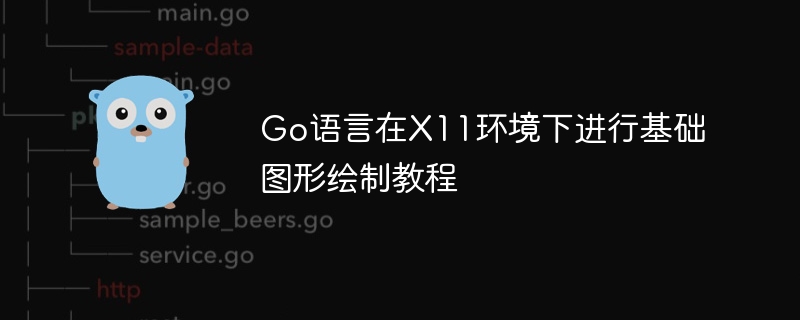
引言
Go语言以其简洁高效的特性,在系统编程和网络服务领域备受青睐。对于需要在X11环境下进行图形界面或基础图形绘制的开发者而言,Go语言提供了一些实验性的包来支持此类操作。本教程将深入探讨如何利用exp/draw/x11包实现简单的2D图形绘制,帮助读者理解Go语言与X11图形系统的基本交互方式。
核心概念与准备
在开始绘制之前,我们首先需要了解几个核心概念和Go语言中涉及到的关键包:
- exp/draw/x11包: 这是Go语言中用于X11图形操作的实验性包。它提供了创建X11窗口、获取屏幕图像等基本功能。需要注意的是,exp前缀表示这是一个实验性质的包,其API可能会在未来的Go版本中发生变化,甚至可能被移除。
- image包: Go标准库中的图像处理包,用于定义颜色(如image.RGBAColor)和图像结构。所有在窗口上进行的像素操作,实际上都是对这个包提供的image.RGBA对象进行的。
- x11.NewWindow(): 这个函数用于创建一个新的X11窗口。成功调用后,它会返回一个*x11.Window对象,代表了新创建的窗口实例。
- win.Screen(): 通过*x11.Window对象调用此方法,可以获取与窗口关联的屏幕图像对象。所有像素的设置都将在这个图像对象上进行。
- img.Set(x, y, color): 这是核心的像素绘制函数。它允许你在图像对象的指定坐标(x, y)处设置像素的颜色。
- win.FlushImage(): 非常关键的一步。在内存中对图像对象进行的像素修改并不会立即显示在X11窗口上。FlushImage函数负责将内存中的图像数据同步到X11服务器,从而更新窗口的显示内容。
基础绘制示例:绘制对角线
我们将通过一个简单的Go程序来演示如何在X11窗口上绘制一条白色的对角线。
package main
import (
"image"
"os"
"time"
"exp/draw/x11" // 导入X11绘图包
)
func main() {
// 1. 创建一个新的X11窗口
// 在生产环境中,务必处理NewWindow可能返回的错误
win, err := x11.NewWindow()
if err != nil {
// 简单起见,这里直接panic,实际应用中应进行更优雅的错误处理
panic(err)
}
// 使用defer确保窗口在程序结束时被正确关闭,释放资源
defer win.Close()
// 2. 定义绘图颜色:白色
// image.RGBAColor{R, G, B, A},每个分量取值0-255
color := image.RGBAColor{255, 255, 255, 255} // 不透明的白色
// 3. 获取窗口的屏幕图像对象
// 所有的像素操作都将在这个图像对象上进行
img := win.Screen()
// 4. 循环设置像素,绘制一条从(0,0)到(99,99)的对角线
// 这里绘制了100个像素点
for i, j := 0, 0; i < 100 && j < 100; i, j = i+1, j+1 {
img.Set(i, j, color) // 在(i, j)坐标设置指定颜色
}
// 5. 刷新图像到窗口,使绘制内容可见
// 这是将内存中的图像数据同步到X11服务器的关键步骤
win.FlushImage()
// 6. 暂停一段时间,以便观察绘制结果
// time.Sleep(10 * 1000 * 1000 * 1000) 等同于 time.Sleep(10 * time.Second)
time.Sleep(10 * time.Second)
// 7. 程序正常退出
// defer win.Close() 会确保窗口被关闭
os.Exit(0)
}代码解析
- import语句: 引入了image包用于颜色和图像结构,os包用于程序退出,time包用于程序暂停,以及核心的exp/draw/x11包用于X11操作。
- x11.NewWindow(): 这是创建X11窗口的第一步。它返回一个*x11.Window对象,代表了新创建的X11窗口。我们添加了基本的错误检查和defer win.Close()来确保资源被释放。
- image.RGBAColor{255, 255, 255, 255}: 定义了一个不透明的白色。RGBAColor结构体包含红、绿、蓝和透明度四个分量,每个分量取值范围为0-255。
- win.Screen(): 获取与窗口关联的image.RGBA对象。所有绘制操作都是对这个image.RGBA对象进行的。
- img.Set(i, j, color): 这是核心的像素绘制函数。它将坐标(i, j)处的像素颜色设置为color。在示例中,通过简单的for循环实现了从(0,0)到(99,99)的对角线绘制。
- win.FlushImage(): 非常重要的一步。在内存中对img对象进行的像素修改并不会立即显示在X11窗口上。FlushImage函数负责将内存中的图像数据同步到X11服务器,从而更新窗口显示。
- time.Sleep(): 程序会暂停指定时间(10秒),以便用户能够清晰地看到绘制结果。
- os.Exit(0): 安全退出程序。由于使用了defer win.Close(),窗口会在main函数退出前被自动关闭。
注意事项与进阶思考
- exp包的性质: exp/draw/x11是一个实验性质的包,这意味着它的API可能会在未来的Go版本中发生变化,甚至可能被移除或替换。在生产环境中,建议评估其稳定性和维护情况,并考虑更成熟的替代方案。
- 错误处理: 示例代码中为了简洁,对x11.NewWindow()的错误处理较为简单,但在实际应用中,务必检查并处理可能发生的各种错误,例如X11服务器连接失败、权限问题等。
- 性能: 逐像素绘制(Set)对于绘制复杂图形或进行动画效果可能效率不高。对于更复杂的图形(如直线、矩形、圆等),通常会有更高层的绘图API或库(如Cairo、OpenGL等)提供更优化的实现。
- 事件处理: 本示例是一个纯粹的绘制程序,没有涉及X11事件循环(如鼠标点击、键盘输入、窗口关闭等)。对于交互式图形应用,事件处理是必不可少的部分,它允许程序响应用户输入和系统事件。
- 替代方案: Go生态系统中有其他图形库,例如fogleman/gg(基于image包,提供更高级的2D绘图API)、gocui(终端UI)、或绑定到GTK/Qt等桌面框架的库,这些可能更适合构建复杂的桌面应用。选择合适的库取决于项目的具体需求和目标平台。
总结
本教程展示了使用Go语言的exp/draw/x11包进行X11环境下基础2D图形绘制的简单方法。通过直接操作像素,我们可以实现基本的图形显示。虽然exp包是实验性的,但它提供了一个了解Go语言与X11交互的直观入口。对于更复杂的图形应用开发,建议探索Go生态系统中更成熟的图形库和框架,以构建功能更丰富、性能更优异的应用程序。
以上就是本文的全部内容了,是否有顺利帮助你解决问题?若是能给你带来学习上的帮助,请大家多多支持golang学习网!更多关于Golang的相关知识,也可关注golang学习网公众号。
相关阅读
更多>
-
505 收藏
-
503 收藏
-
502 收藏
-
502 收藏
-
502 收藏
最新阅读
更多>
-
299 收藏
-
350 收藏
-
190 收藏
-
325 收藏
-
145 收藏
-
272 收藏
-
270 收藏
-
110 收藏
-
289 收藏
-
408 收藏
-
368 收藏
-
402 收藏
课程推荐
更多>
-

- 前端进阶之JavaScript设计模式
- 设计模式是开发人员在软件开发过程中面临一般问题时的解决方案,代表了最佳的实践。本课程的主打内容包括JS常见设计模式以及具体应用场景,打造一站式知识长龙服务,适合有JS基础的同学学习。
- 立即学习 543次学习
-

- GO语言核心编程课程
- 本课程采用真实案例,全面具体可落地,从理论到实践,一步一步将GO核心编程技术、编程思想、底层实现融会贯通,使学习者贴近时代脉搏,做IT互联网时代的弄潮儿。
- 立即学习 516次学习
-

- 简单聊聊mysql8与网络通信
- 如有问题加微信:Le-studyg;在课程中,我们将首先介绍MySQL8的新特性,包括性能优化、安全增强、新数据类型等,帮助学生快速熟悉MySQL8的最新功能。接着,我们将深入解析MySQL的网络通信机制,包括协议、连接管理、数据传输等,让
- 立即学习 500次学习
-

- JavaScript正则表达式基础与实战
- 在任何一门编程语言中,正则表达式,都是一项重要的知识,它提供了高效的字符串匹配与捕获机制,可以极大的简化程序设计。
- 立即学习 487次学习
-

- 从零制作响应式网站—Grid布局
- 本系列教程将展示从零制作一个假想的网络科技公司官网,分为导航,轮播,关于我们,成功案例,服务流程,团队介绍,数据部分,公司动态,底部信息等内容区块。网站整体采用CSSGrid布局,支持响应式,有流畅过渡和展现动画。
- 立即学习 485次学习
